
Додавање свих ваших Гмаил налога на ваш иПхоне је згодно да останете повезани. Постоје два главна начина да подесите више Гмаил налога на вашем иПхоне-у, било помоћу апликације Гмаил или помоћу апликације за иОС Маил. То је брз процес који ће вам омогућити да останете пријављени на те налоге и лако прелазите са једног Гмаил налога на други без потребе да сваки пут уносите лозинку. Хајде да почнемо са водичем корак по корак о томе како да додате више Гмаил налога на свој иПхоне, тако да можете да држите све своје е-поруке на једном погодном месту.
Повезан: Како да избришете све своје е-поруке одједном на вашем иПхоне-у или иПад-у (ажурирано за иОС 13)
Како додати други Гмаил налог користећи Гмаил апликацију
Да бисте додали Гмаил налог на иПхоне помоћу апликације Гмаил, једноставно додирните своју корисничку икону, изаберите Додај још један налог и унесите своје податке за пријаву.
- Отвори Гмаил апликација на вашем иПхоне-у
- Додирните свој икона корисника у горњем десном углу
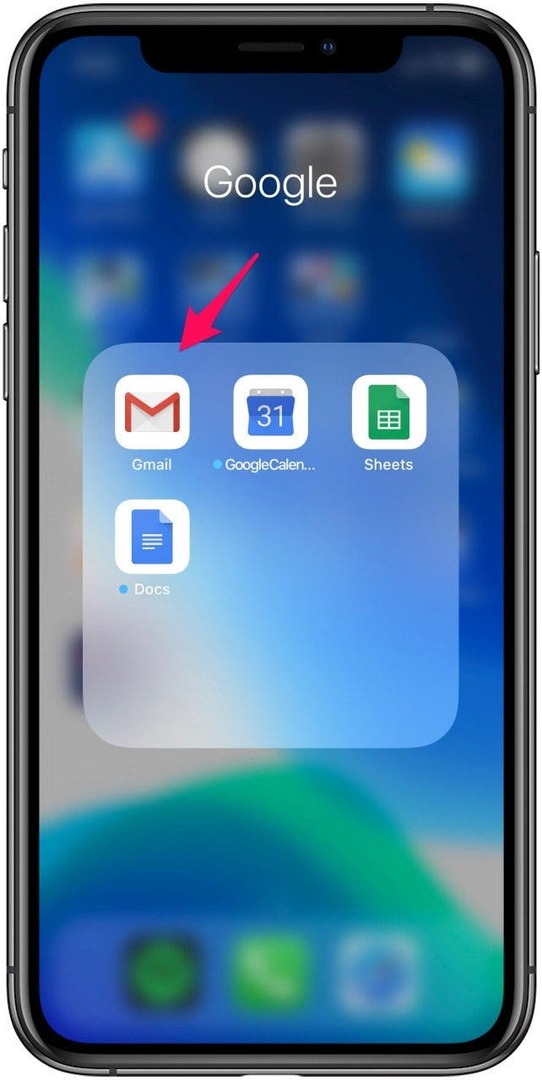
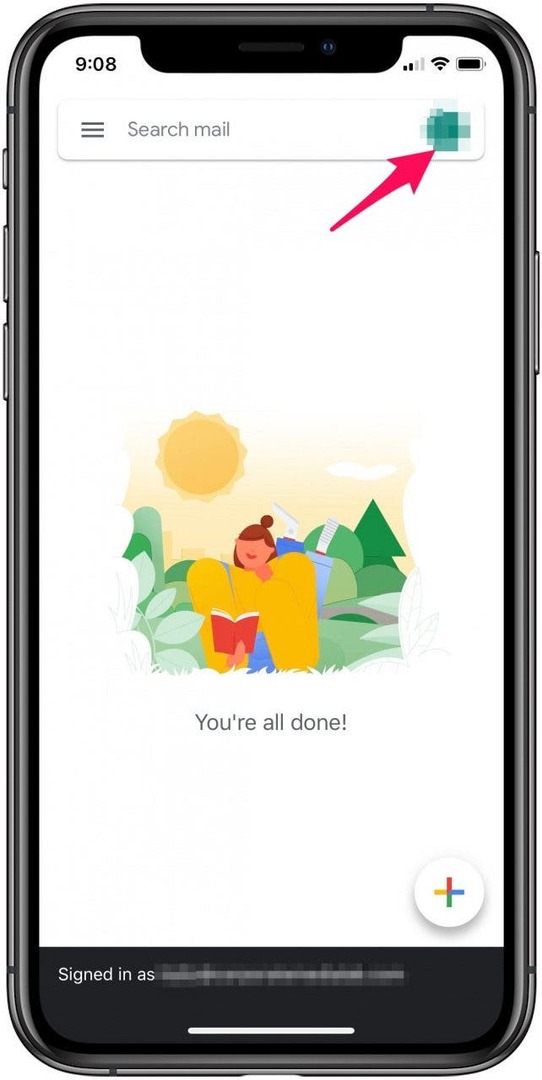
- Славина Додајте још један налог.
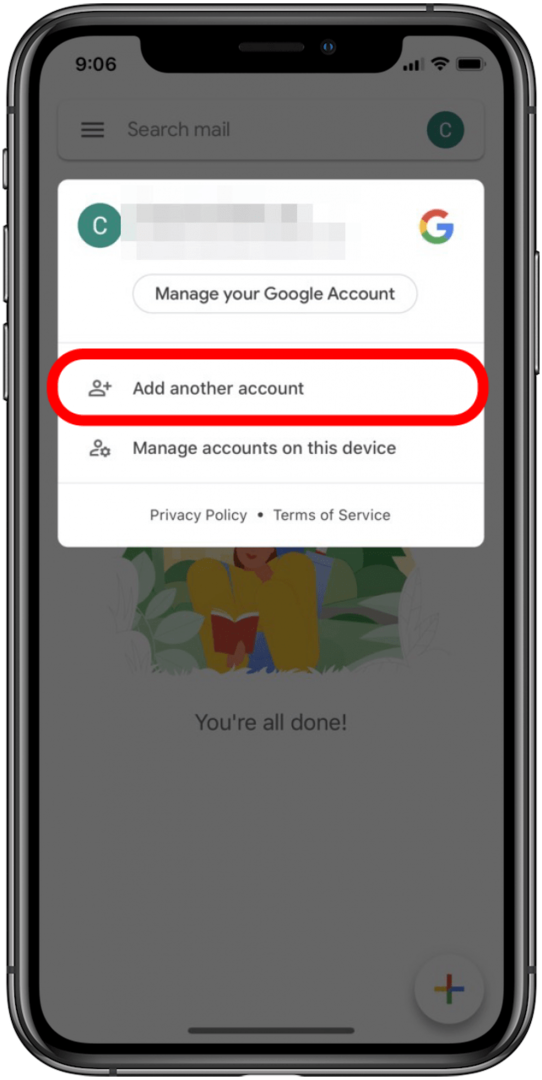
- Славина Гоогле и изаберите Настави да бисте потврдили да желите да додате Гмаил налог.
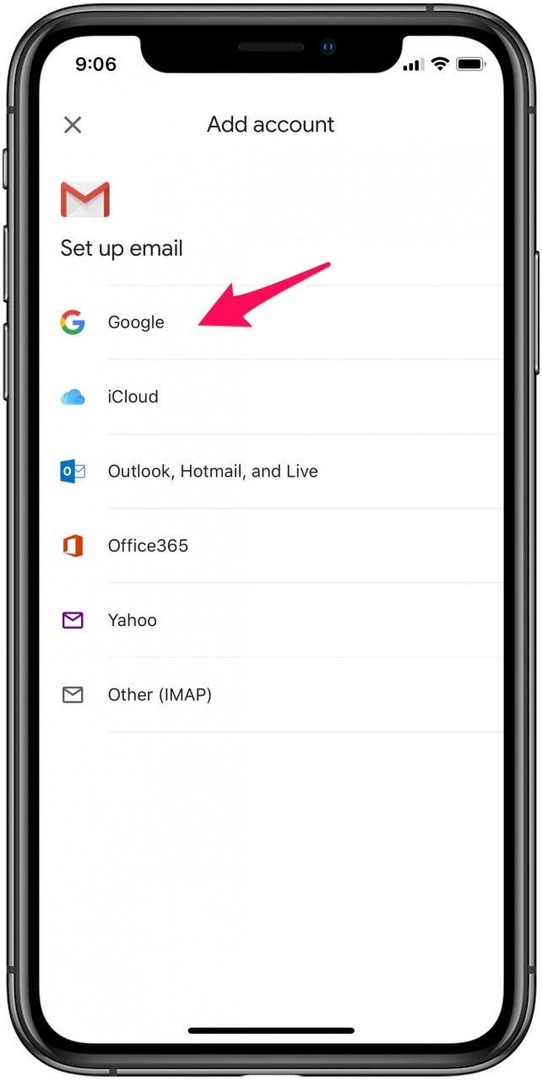
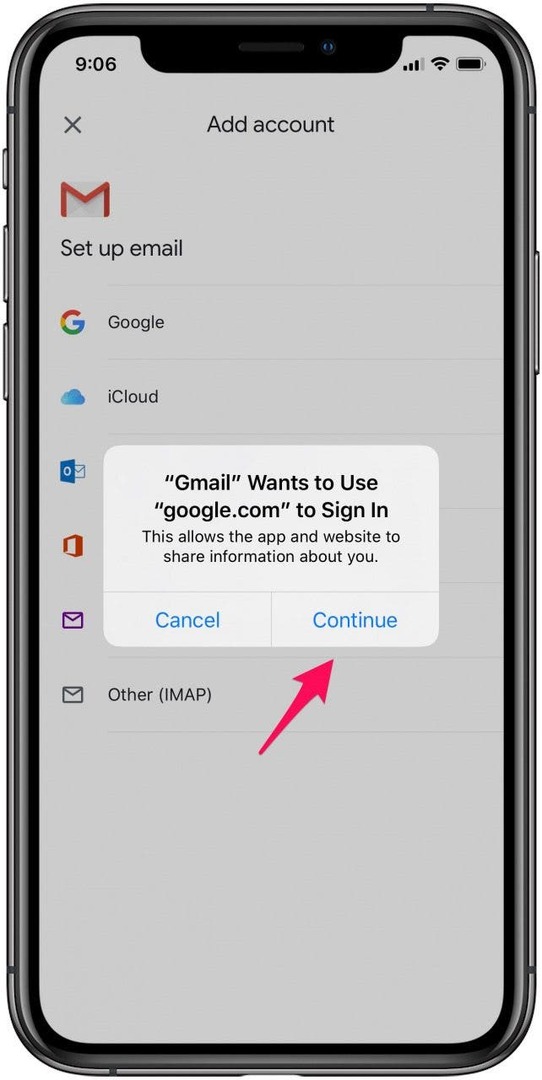
- Унесите информације о налогу е-поште и изаберите Следећи да бисте приступили пријемном сандучету налога који сте управо додали.

Како додати други Гмаил налог помоћу апликације Аппле Маил
Да бисте додали други Гмаил на свој иПхоне у апликацији иОС Маил, само идите на Лозинке и налози у оквиру подешавања, додирните Додај налог и унесите своје податке за пријаву.
- Иди на Подешавања и додирните Лозинке и налози.
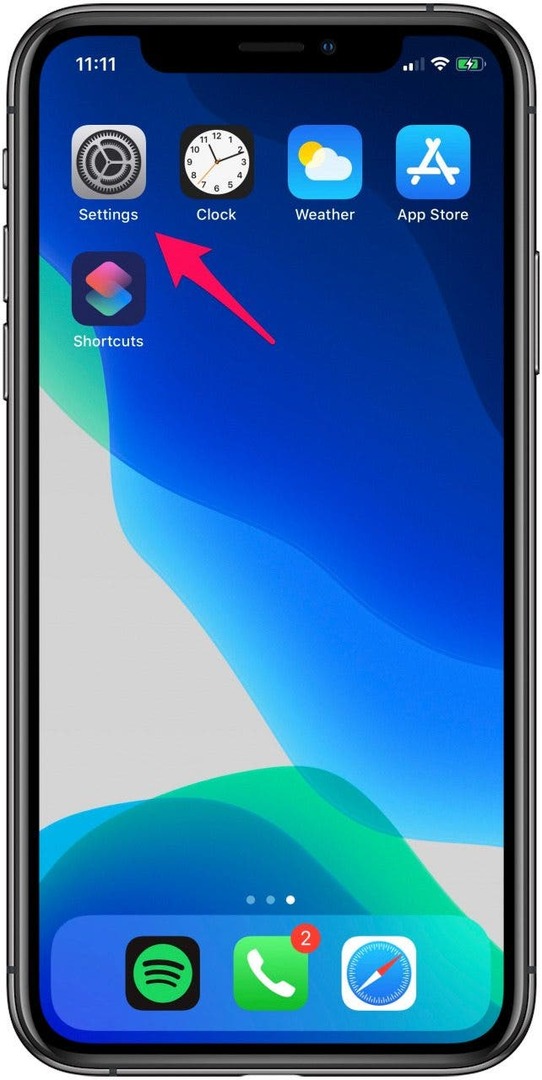

- Кликните на Додај налог.

- Изабери Гоогле и изаберите Настави да бисте потврдили да желите да додате Гмаил налог
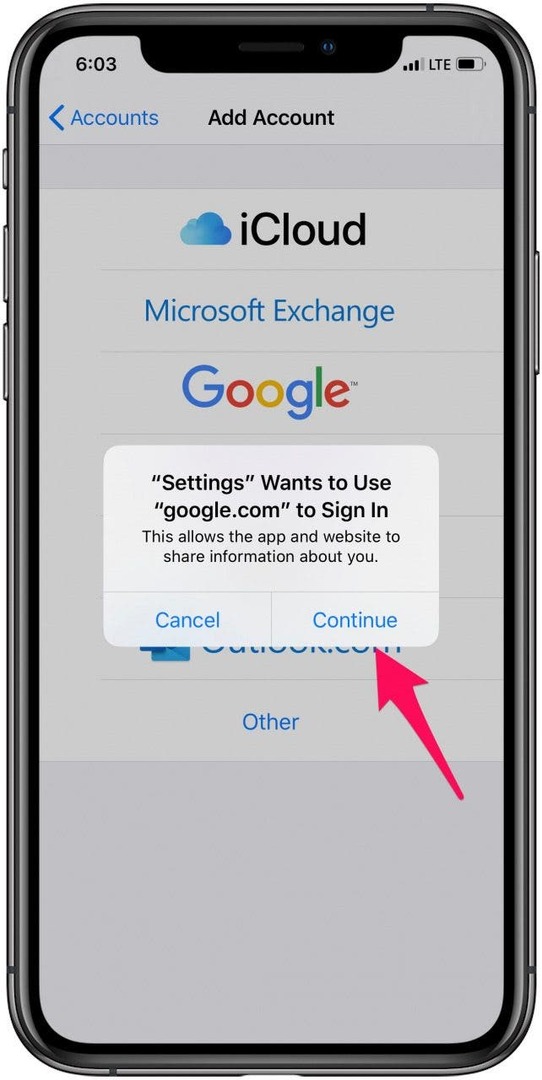
- Унесите своје податке за пријаву, додирните Следећи и сачекајте да Маил потврди ваш налог.
- Одаберите које Гмаил функције желите да синхронизујете са иПхоне-ом и додирните сачувати.

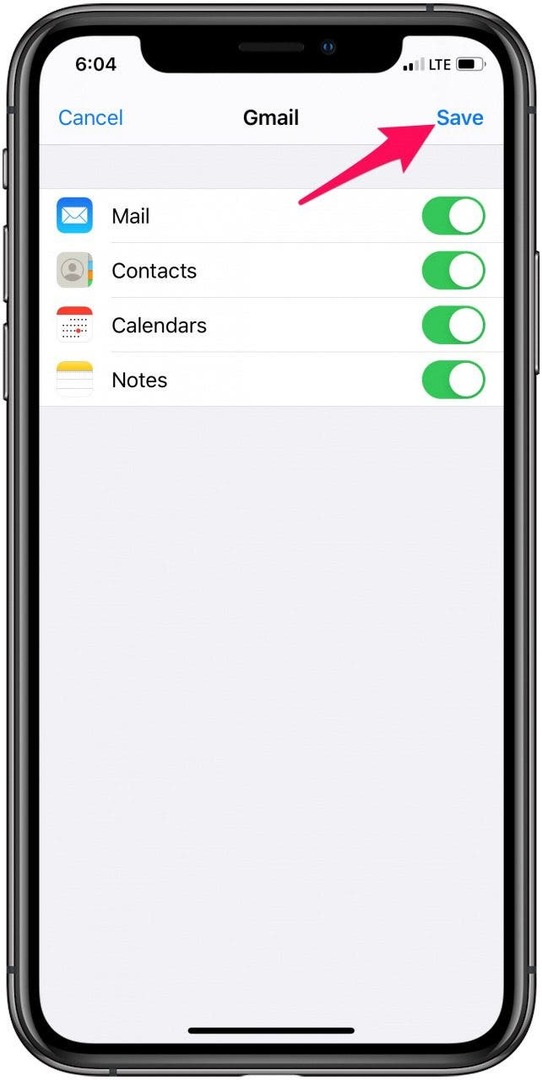
Ако желите да додате још више налога, једноставно поновите горенаведене кораке онолико пута колико је потребно. Када додате све своје налоге е-поште, пребацивање између њих је такође веома лако и згодно.